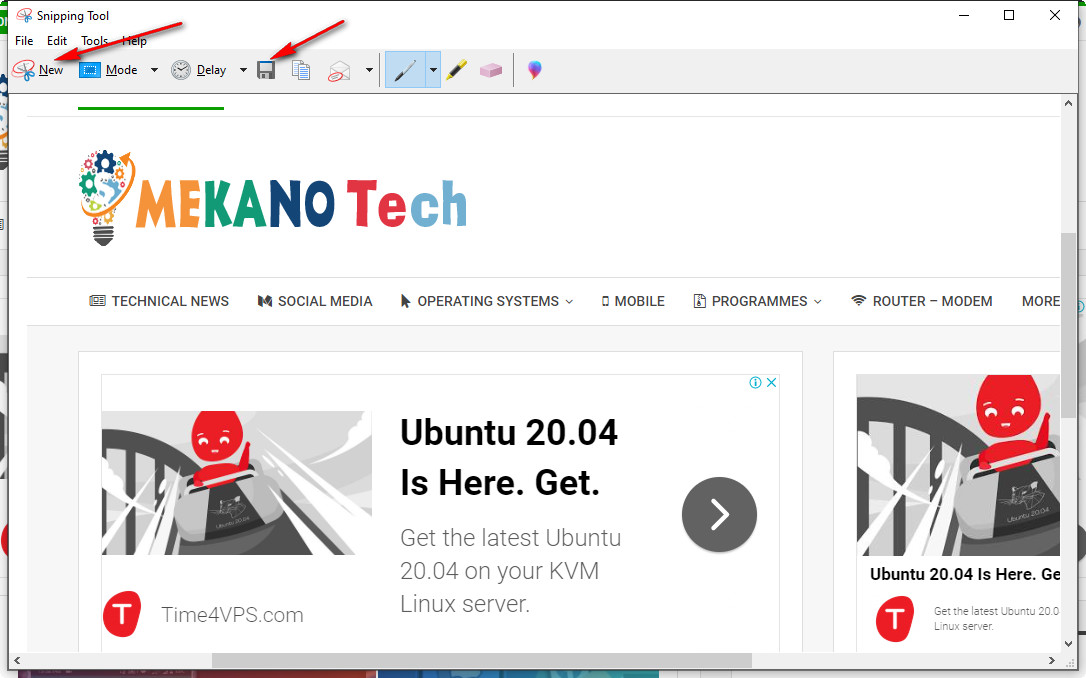Giunsa ang pag-shoot sa screen Windows 10
Giunsa ang pag-shoot sa screen sa kompyuter nga nagtrabaho sa Windows 7, 8, 8.1 ug 10 sa usa ka pag-klik,
Pinaagi sa pagpadapat sa pipila ka mga lakang, mahimo nimong makuha ang screenshot sa kompyuter, pinaagi sa keyboard,
Kung wala’y kinahanglan pangitaon ang usa ka programa nga espesyalista niini.
Adunay duha ka paagi sa pag-shoot sa screen sa computer,
ang unang paagi mao ang pinaagi sa keyboard,
Ang ikaduhang paagi pinaagi sa usa ka himan makita sa Windows 10, Windows 7, ug Windows 8,
"Snipping Tool"
Pagkuha sa screen gikan sa keyboard
- I-klik ang Windows tab sa keyboard + Print Screen, PrntScr, o Prt Sc nga buton
- Usa ka screenshot ang kuhaon ug i-save sa Windows image file
Ang laing paagi, sa keyboard sa imong computer, yano ra,
Makakuha ka og screenshot sa imong computer pinaagi sa pag-klik sa logo sa Windows + Shift + s .
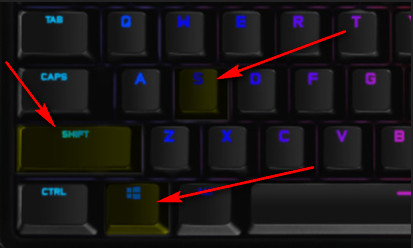
Pagkuha og screenshot gamit ang Snipping Tool
Mahimo usab nimo gamiton ang "Snipping Tool"
Gitukod nga default sa sistema sa Windows, nga makapahimo kanimo sa pagkuha sa screen ug pag-adjust sa mga imahe,
Aron magamit ug magamit kini nga himan, sunda ang mga sunod nga lakang:
- Gikan sa start menu, pangitaa ang "Snipping Tool"
- I-klik ang "BAG-O" ug pilia ang bahin nga gusto nimong i-shoot
- Makuha nimo ang imahe sa screen sa kompyuter nga mahimong usbon pinaagi sa himan
Pag-snipping Tool
Ang ubang mga bentaha:
- Pagdrowing sa mga litrato
- Pagsulat sa mga imahe
- Pag-usab sa litrato
- Ang himan naghatag og kapilian sa usa ka tig-imprinta sa litrato
- Ug daghan pa.